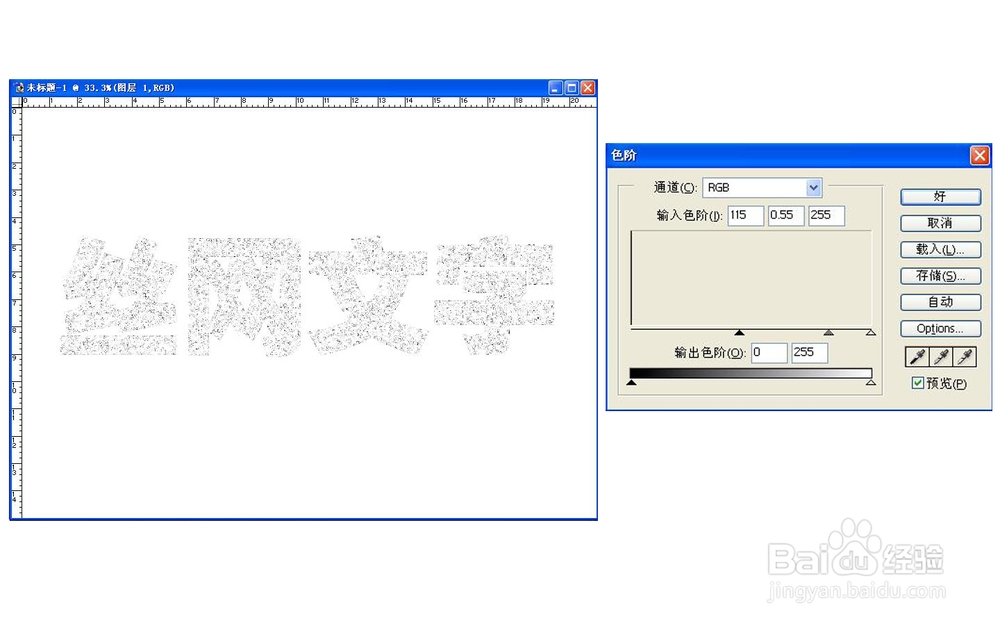1、按Ctrl+N,在弹出的新建对话框中设置宽度为21CM,高度为15CM,模式为RGB,分辨率为300像素/英寸,单击确按钮,创建一个新图像文件。
2、在通道面板中,单击“创建新通道”按钮,新建Alpha1通道。设置前景色为白色,单击工具箱中的“文字工具”按钮,在当前通道中输入“丝网文字”,最好用粗体字,这样效果比较好。按下“Ctrl+D”快捷键取消选区,得到效果如图所示。
3、在通道面板中,右击Allpha1,选择复制通道命令,设置通道名称为Alpha2。
4、按下“Ctrl+I”快捷键翻转“Alpha2”的色彩,选择菜单栏中的选择-载入选区命令,载入Alpha1选区。选择菜单栏中的滤镜-杂色-添加杂色命令,弹出添加杂色对话框,如图所示进行设置,数量为50%,分布为高斯分布,单击确定按钮得到效果如图所示。
5、选择菜单栏中的滤镜-像素化-晶格化命令,弹出晶格化对话框,如图所示进行参数设置,单元格大小为10,单击确定按钮得到效果如图所示。
6、按下“Ctrl+D”快捷键取消选区。选择菜单栏中滤镜-风格化-查找边缘命令,然后按“Ctrl+I”快捷键对Alpha2的色彩进行反转,得到效果如图所示。
7、返回RGB通道新建图层1,载入Alpha2通道选区,设置前景色为黑色,按“Alt+Del”快捷键对选区用前景色填充。然后取消选区。选区菜单栏中的滤镜-其他-最大值命令,按如图所示进行参数设置,半径为1,单击确定按钮得到效果如图所示。
8、按“Ctrl+L”快捷键按图所示进行色彩补正,“输入色阶”为(115,0.55,255),其余设置默认,单击确定按钮得到效果如图所示。
9、按“Ctrl+U”快捷键按如图所示进行色相/饱和度设置,选中“着色”复选框,色相为0,饱和度为100,明度为0,单击确定按钮,得到最终效果。合并图层,制作完成。